كيف يتم التصدير إلى GIF؟.
بواسطة Pierre Dubois • 2022-07-12 14:05:31 • حلول مثبتة
يعد تنسيق GIF أو Graphic Integrated Format أحد أكثر ملفات الوسائط استخدامًا على منصات الوسائط الاجتماعية. تتكون ملفات GIF من عدة صور بدون صوت ، مما يجعلها تبدو كفيديو قصير جدًا. إذا كنت تبحث أيضًا عن أداة لإنشاء وتحرير صور GIF ، فإن ميزة تصدير GIF من Adobe Premiere Pro GIF تصدير سوف يلبي احتياجاتك بشكل مثالي. يعد Adobe Premiere Pro أحد أدوات تحرير الفيديو الأكثر تقدمًا والأكثر استخدامًا تصدير ملفات GIF الجودة بسرعة عالية. يمكنك بسهولة استخدام ملفات Adobe Premiere Pro لتصدير ملفات GIF على أي جهاز.
الجزء 1. كيفية تصدير GIF من Premiere Pro في خطوات بسيطة؟
يعد Premiere Pro تطبيقًا كاملاً لبرنامج تحرير الفيديو وهو متاح لأجهزة الكمبيوتر. يحتوي على خيارات تحرير فيديو عالية المستوى ويمكن استخدامه لإنشاء مقاطع فيديو بجودة سينمائية بسهولة. ستتمكن من إضافة تأثيرات وموضوعات ونصوص وصور وانتقالات إلى الفيديو الخاص بك وإنشاء مقاطع فيديو بجودة 4K. يمكن استخدامه أيضًا لإنشاء صور GIF من مقاطع فيديو كبيرة لمشاركتها مع الأصدقاء والعائلة. يوجد أدناه دليل تفصيلي سيساعدك على تصدير صور GIF باستخدام Adobe Premiere Pro.
الخطوة 1: قم بتشغيل Adobe Premiere Pro وإنشاء تسلسل جديد.
قم بتثبيت Premiere Pro وتشغيله على جهاز الكمبيوتر الخاص بك ، ثم انقر فوق ملف ، اضغط على جديد ، ثم اختر تسلسل. في نافذة التسلسل ، انقر فوق الإعدادات ثم قم بتغيير حجم الإطار وفقًا لتفضيلاتك. على سبيل المثال ، يمكنك ضبط حجم الصورة على 1080 × 1080 إذا كنت تريد تكوينًا مربعًا.
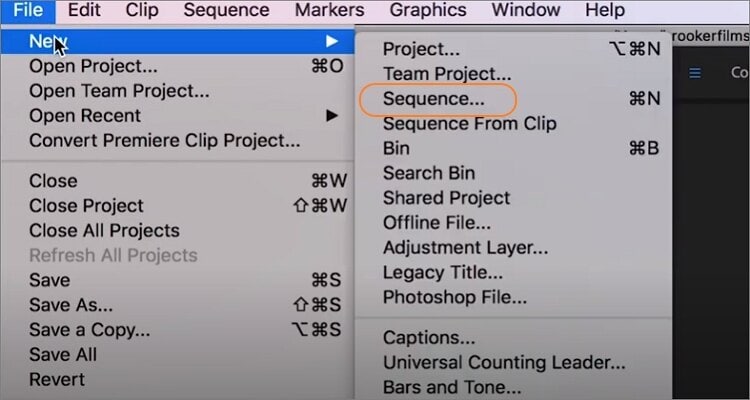
الخطوة 2: تحميل ملفات الصور لتحويلها إلى GIF.
ابدأ في استيراد ملفات الصور الخاصة بك الآن بالنقر فوق ملف ثم اضغط على استيراد لإضافة ملفات الصور من التخزين المحلي. يمكنك أيضًا سحب الملفات وإفلاتها من Finder أو مستكشف ملفات Windows في لوحة المشروع. لا تنس أنه يمكنك أيضًا تحميل ملف فيديو وتحويله إلى GIF.
الخطوة 3: تحديد معلمات الإدخال والإخراج.
حان الوقت الآن لتخصيص ملف GIF الخاص بك قليلاً لجعله يبدو أكثر احترافية. تحتاج بعد ذلك إلى سحب مقابض القطع على المخطط الزمني لتحديد جزء سريع من 2-3 ثوانٍ ليتم نسخه إلى ملف GIF.
الخطوة 4: تخصيص وتصدير ملف GIF المتحرك الخاص بك.
مرة أخرى ، انقر فوق علامة التبويب ملف ثم اختر خيار التصدير قبل النقر فوق خيار الوسائط. سيتم تشغيل نافذة إعدادات التصدير تلقائيًا. هناك ، افتح قائمة التنسيق وقم بتغيير تنسيق الملف إلى GIF المتحركة. قم بالتمرير لأسفل وانقر فوق علامة تبويب الفيديو قبل تغيير الارتفاع والعرض ومعدل الإطارات وما إلى ذلك. من GIF. أخيرًا ، انقر فوق تصدير ، واختر مسار المجلد ، ثم انقر فوق حفظ. في غضون ثوان ، سيكون لديك ملف GIF جديد.
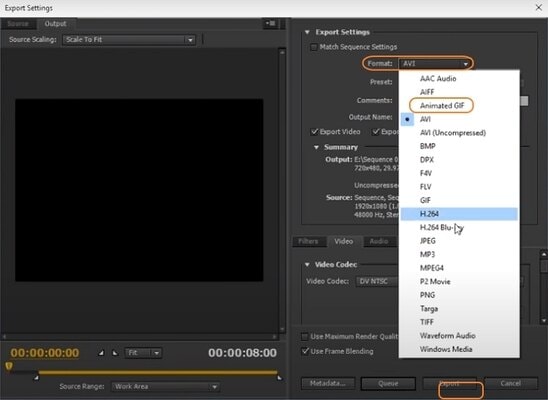
الجزء 2. أفضل بديل بريميير برو لتصدير GIF
إذا كنت تبحث عن أداة لإنشاء صور GIF ولا تريد استخدام Adobe Premiere Pro بسبب اشتراكه الباهظ الثمن ، Wondershare UniConverter (أصلاً Wondershare Video Converter Ultimate) هي واحدة من أفضل الأدوات التي يمكنك اختيارها الآن. يمكنك الحصول على هذه الأداة بسعر رخيص واستخدامها مدى الحياة دون إنفاق أي شيء بعد ذلك. يمكن لهذه الأداة إنشاء ملفات GIF وتحويل الملفات إلى تنسيقات أخرى والسماح بالتحرير الأساسي بسهولة. فيما يلي خطوات استخدام هذه الأداة لتصدير صور GIF.
 Wondershare UniConverter – أفضل محول تصدير GIF لنظام التشغيل Windows 10 / Mac (بما في ذلك Catalina)
Wondershare UniConverter – أفضل محول تصدير GIF لنظام التشغيل Windows 10 / Mac (بما في ذلك Catalina)
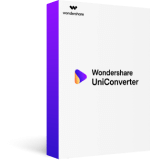
- أفضل بديل لتصدير صور GIF بخطوات بسيطة وبدون علامة مائية.
- قم بتحرير ملفات الفيديو عن طريق التشذيب والقص والقص والدمج وإضافة ترجمات ، وما إلى ذلك.
- سرعة تحويل أسرع 30 مرة من المحولات التقليدية.
- قم بإنشاء GIF من MP4 و MOV و M4V ومقاطع فيديو التنسيقات الأخرى أو صور JPG و PNG و JPEG و BMP مباشرة.
- قم بتحويل مقاطع الفيديو إلى أي تنسيق على دفعات مع فقد أقل للجودة.
- قم بتنزيل أو حفظ مقاطع الفيديو من YouTube وأكثر من 10000 موقع آخر لمشاركة الفيديو.
- قم بنقل أفلام DVD المحولة مباشرة إلى الأجهزة الخارجية ومحركات الأقراص الثابتة.
- نظام التشغيل المدعوم: Windows 10/8/7 / XP / Vista ، macOS 11 Big Sur ، 10.15 (كاتالينا) ، 10.14 ، 10.13 ، 10.12 ، 10.11 ، 10.10 ، 10.9 ، 10.8 ، 10.7 ، 10.6.
 أمان تم التحقق منه ، 5،942،222 الناس قاموا بتنزيله.
أمان تم التحقق منه ، 5،942،222 الناس قاموا بتنزيله.
الخطوة 1 أضف ملفات الفيديو
قم بتشغيل Wondershare UniConverter على جهازك. اختر Toolbox وحدد خيار GIF Maker.
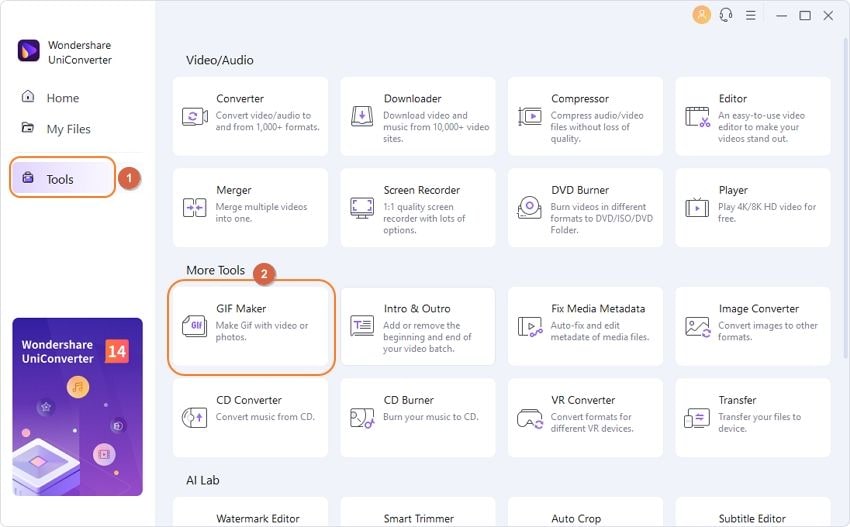
حدد خيار Video to GIF. ثم سترى خيار إضافة ملفات يظهر. انقر فوقه وحدد مقاطع الفيديو التي تريد تحويلها إلى GIF.
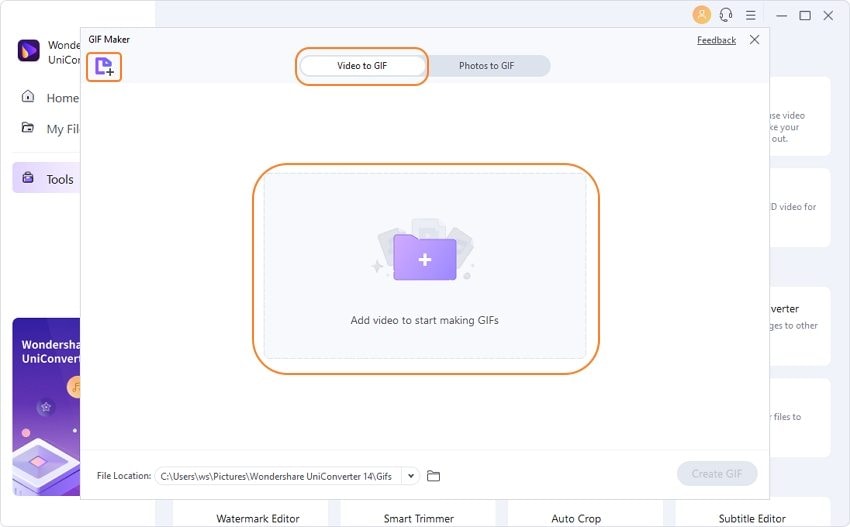
الخطوة 2 تعيين التفضيلات
الخطوة التالية هي تحديد مدة GIF وعرضه وارتفاعه ودقته. يمكنك ضبط هذه المعلمات كما يحلو لك.
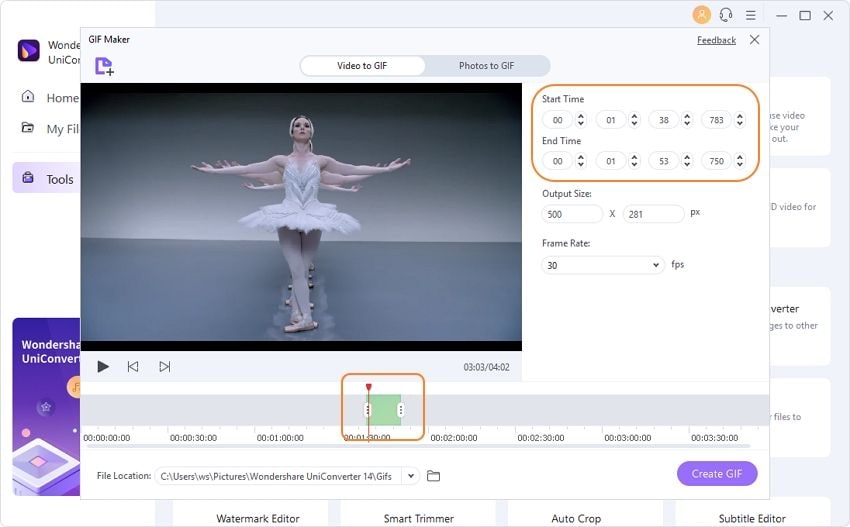
الخطوة 3 تصدير ملفات GIF
حدد الآن معدل الإطارات وحجم الإخراج وموقع ملف GIF. انقر فوق إنشاء ملف GIF ، ويتم كل شيء.
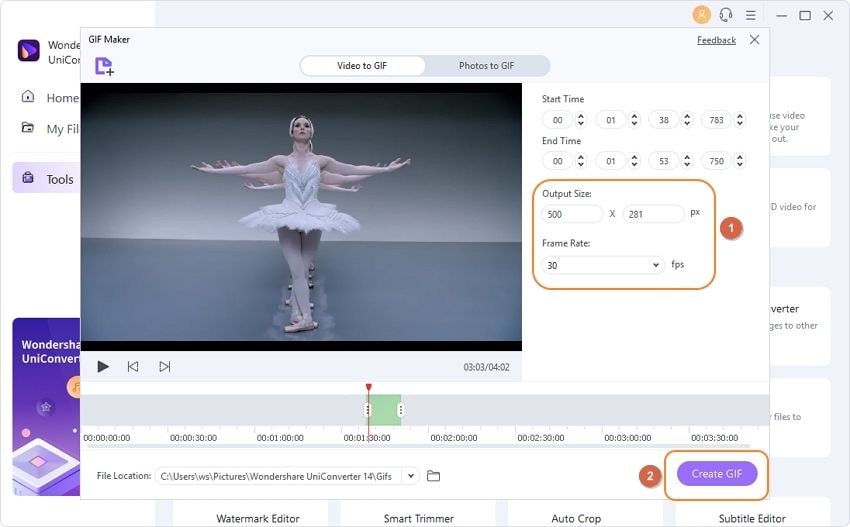
استنتاج
يعد إنشاء صور GIF عملية قد تحتاج إلى القيام بها كثيرًا. لإنشاء ملف GIF ، يمكنك استخدام Adobe Premiere Pro. ولكن إذا كنت تريد استخدام أداة سهلة الاستخدام ولا تريد إنفاق الكثير من المال ، فيمكنك استخدام Wondershare UniConverter لإنشاء صور GIF بسهولة. إنه ليس مجرد صانع GIF بسيط ، بل يمكن استخدامه أيضًا لتحرير مقاطع الفيديو أو تحويلها أو تنزيلها أو نقلها دون أي قيود على الجهاز.
هل كان المقال مفيداً؟شاركه مع أصدقائك ولا تنسى لايك والتعليق
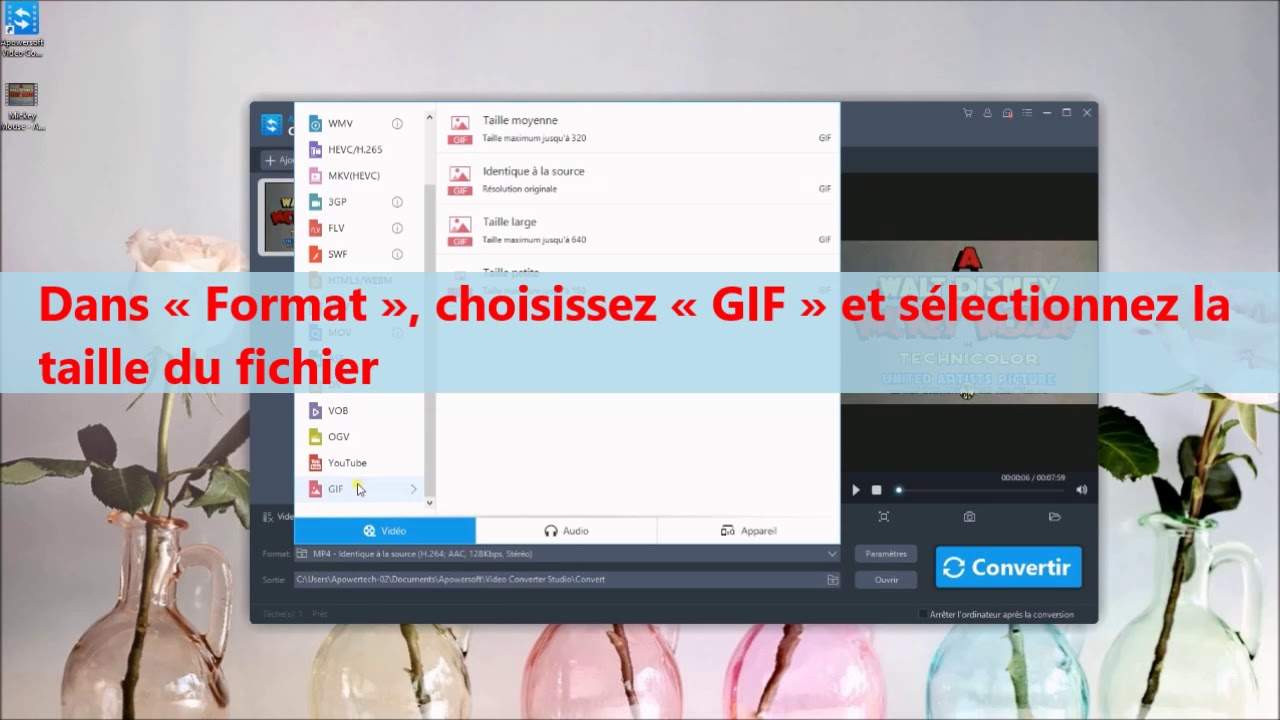
Leave a Reply